|
[PC] Benutzerdefinierte Symbole für Garmins |
|
Mittwoch, den 16. Januar 2008 um 10:12 Uhr |
|
Alle Garmin-GPS aus den Serien etrex, GPSMAP-60 und -76 mit Farbdisplay können mit benutzerdefinierten Wegpunktsymbolen umgehen. Auch Mapsource, die Kartensoftware am PC, kann mit solchen Symbolen arbeiten. Wie's geht, zeigt der Schuhhirsch.
Erstellen der SymboleDie Symbole sind BMP-Dateien mit 16x16 Pixel und 256 Farben.
Für die Darstellung in Mapsource scheint der Farbraum/Palette (aus welchen 256 Farben das Bild besteht) egal zu sein, dem Gerät ist das nicht egal. Wenn die Palette nicht korrekt ist, weigert sich xImage später, die Symbole ins Gerät zu laden. Deshalb müssen die Symbole mit der geforderten Palette versehen werden. Das geht z.B. mit IrfanView (Freeware) oder Photoshop.
Nachdem die Bilder nach Anwenden der Palette sowieso auf eine Farbtiefe von 256 reduziert werden, können sie vorher auch zB. als JPEG mit zB. 16Mio Farben erstellt werden.
Im Normalfall verändert sich das Symbol optisch nicht merklich durch die neue Palette.
TransparenzDamit nicht alle Symbole, unabhängig von deren Grafik, quadratisch angezeigt werden, können Teile jedes Symbols transparent gemacht werden. Das geschieht über die Farbe Magenta (RGB: 255-0-255; wer Taxi Orange nicht kennt: das ist Lila).
Palette anpassen (Irfan)1. Geeignete Palette besorgen. Entweder extrahieren aus einem vom GPS heruntergeladenen Symbol, oder hier downloaden: (Garmin-Palette.pal)
2. Symbol erstellen. Das Format muss 16x16 Pixel sein, es muss kein BMP sein, und es können auch mehr als 256 Farben sein (durch das Importieren der Palette wird die Farbtiefe sowieso auf 256 reduziert.
3. Symbol mit Irfan öffnen
4. Menü "Bild" -> "Palette..." -> "Farbpalette importieren" -> "Garmin-Palette.pal"
5. Symbol als BMP wieder speichern
Verwenden der Symbole am PCFür Mapsource müssen die Symbole nur im richtigen Verzeichnis stehen und den richtigen Namen haben.
Bei der Installation wir in den "Eigenen Dateien" ein Ordner "\Eigene Dateien\Mein Garmin\Benutzerdefinierte Wegpunktsymbole" generiert. Wenn dieser fehlt, muss er angelegt werden.
In ihn gehören die Symbol-Dateien unter dem Namen "Wegpunktsymbol 000.bmp"...
Fehlende Symbole werden ignoriert, sie werden durch die Default-Symbole ersetzt (ein blau ausgefüllter Kreis).
SonstigesIn Mapsource könnten auch mehr Symbole definiert werden, als das Gerät erlaubt (es werden in Mapsource auch Symbole angezeigt, die im Gerät nicht vorhanden sind).
Mapsource kann auch große Symbole anzeigen (siehe Menü...). Wie diese Symbolgröße erzeugt wird, insbesonders wie große und kleine Symbole nebeneinander (alternativ) benutzt werden, ist mir nicht bekannt.
Möglicherweise funktioniert das auch am Mac ähnlich...
Verwenden der Symbole am GerätDas Programm xImage läd u.a. Symbole zum und vom Gerät.
1. Gerät am PC anschliessen und einschalten
2. xImage starten, das Gerät sollte erkannt werden
3. "Send images..." zeigt eine Liste von Symbolen, die am Gerät vorhanden sind (bei manchen Geräten können auch andere Grafiken hochgeladen werden). In der Liste müssen diejenigen Symbole ausgewählt werden, die ersetzt werden sollen.
Achtung: wird hier ein Symbol ausgewählt, für das am PC keine Symboldatei vorhanden ist, bricht xImage später ab und speichert kein einziges Symbol!
4. Anschliessend wird der Ordner am PC ausgewählt, in dem sich die Symbol-Dateien befinden
5. Nach OK sollte xImage die Symbole ans GPS senden
Mögliche FehlerursachenSollte xImage vorher abbrechen, kann es (zumindest) zwei Gründe geben:
a. Entweder sind nicht alle Symboldateien am PC vorhanden. Probier es zuerst nur einem einzigen Symbol in Punkt (3)
b. Mindestens eine Symboldatei hat die falsche Palette!
c. oder sonst was WerkzeugeZum Übertragen der Symbole zum GPS: xImage (Freeware, Garmin)
Zum Bearbeiten der Symbole: IrfanView (Freeware)
Garmin-Palette für IrfanView: garmin-palette.pal (korrigiert!) BeispielsymboleCache-Typen [Download]
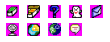 |